- HOME >
- 操作ガイド[ぴったり10GBプラン/たっぷり50GBプラン/ライトプラン] >
- 設定項目別で調べる >
- アクセス制限を変更する
![]()
アクセス制限を変更する
Webサイト上の特定のページに設定した、閲覧の制限を変更します。
設定後に、閲覧を許可するユーザーや運営するサイトの参加者などに、設定ページ、ユーザー名、パスワードの変更を連絡するなど、適切な対応を取ってください。
ここでは、画面上の項目や説明の中で、「ディレクトリ」や「ディレクトリー」という言葉が使われます。
これは、取得されたドメイン内の特定の領域のことです。一般的なパソコンの操作での、「フォルダー」と置き換えてお読みください。
1コントロールパネルのトップ画面で、[アクセス制限]をクリックします
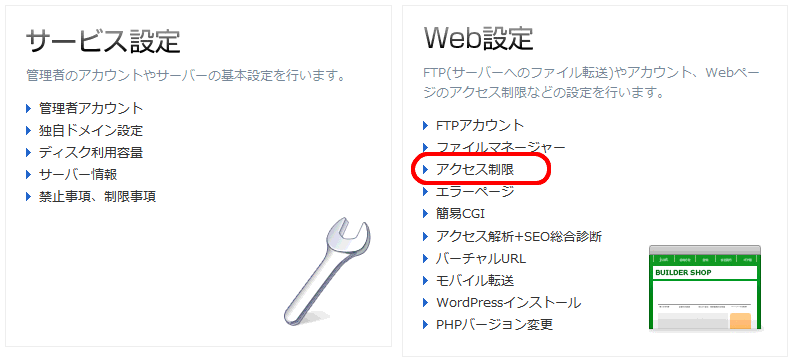
[アクセス制限]画面に切り替わります。
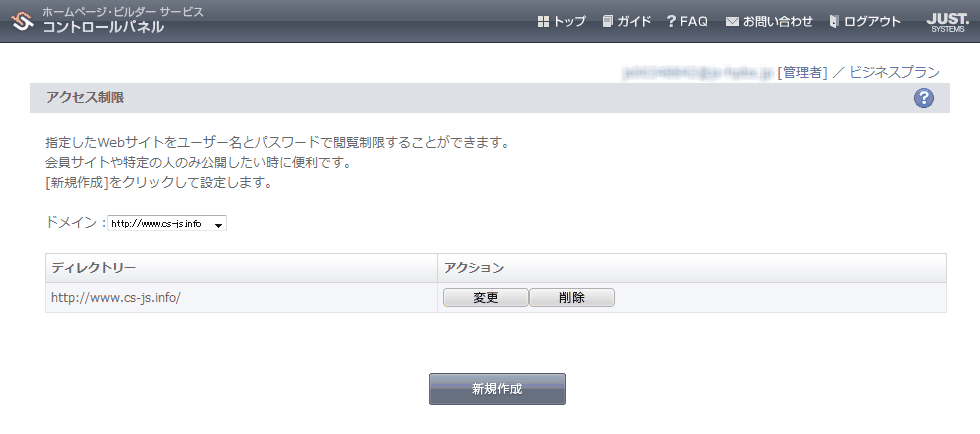
2ドメインを選択します
プルダウンメニューに登録されているドメインが表示されるので、アクセス制限を変更するドメインを選択します。
プルダウンメニューから選択すると、[アクセス制限]画面に、アクセス制限を設定したページの一覧表示が表示されます。
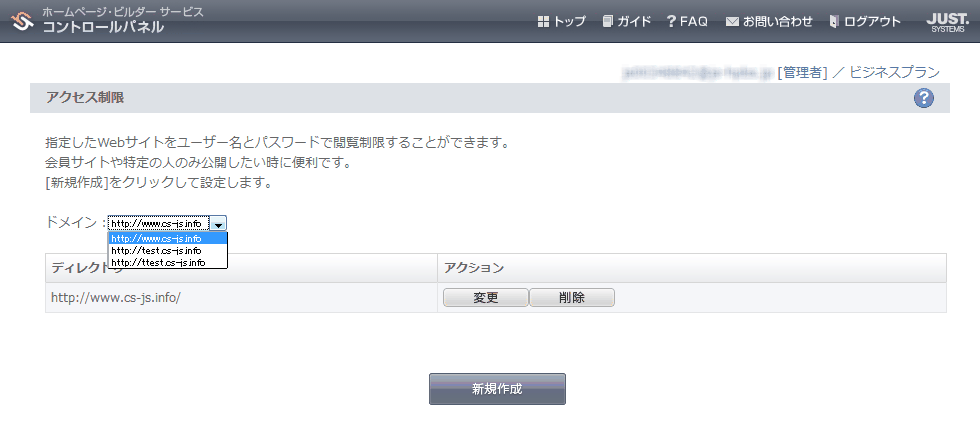
3設定を変更したいページの[変更]をクリックします
[アクセス制限]画面が、選択したドメインへのアクセス制限を詳細に設定する画面に切り替わります。
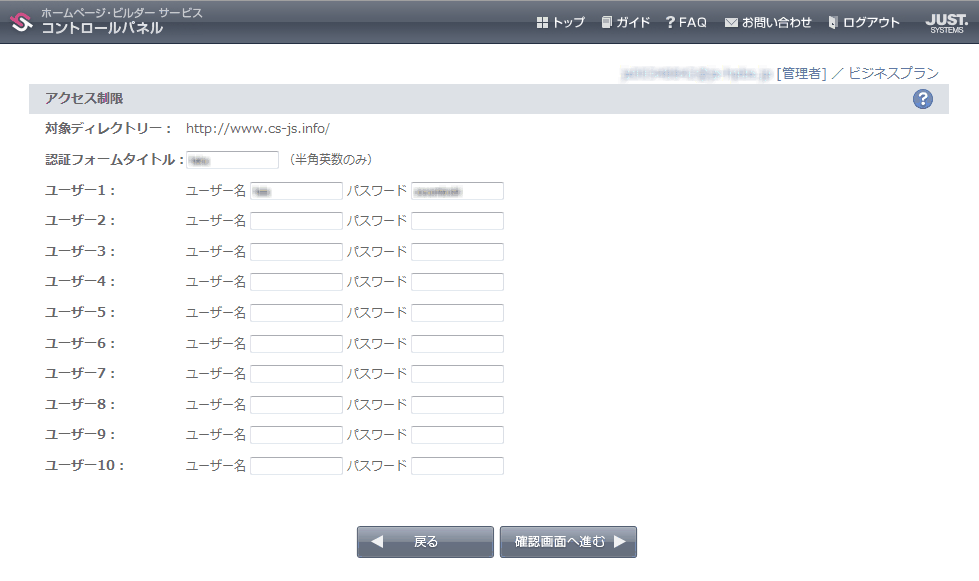
4必要な設定を変更します
[対象ディレクトリー]、[認証フォームタイトル]、[ユーザー名]、[パスワード]を、必要に応じて変更します。
[対象ディレクトリー]は、フォルダー単位で指定します。ファイル単位での指定はできません。したがって、末尾に「?」を入力する必要はありません。
[対象ディレクトリー]は、半角英数字と一部の記号( # % + - . / = _ )のみ使用して、256文字以内で入力してください。
[認証フォームタイトル]、[ユーザー名]、[パスワード]には、半角英数字で入力してください。
パスワードは、半角英数字と一部の記号(# & $)のみ使用して、8文字以内で入力してください。
5[確認画面へ進む]をクリックして、結果を確認します
設定内容を確認する画面に切り替わります。
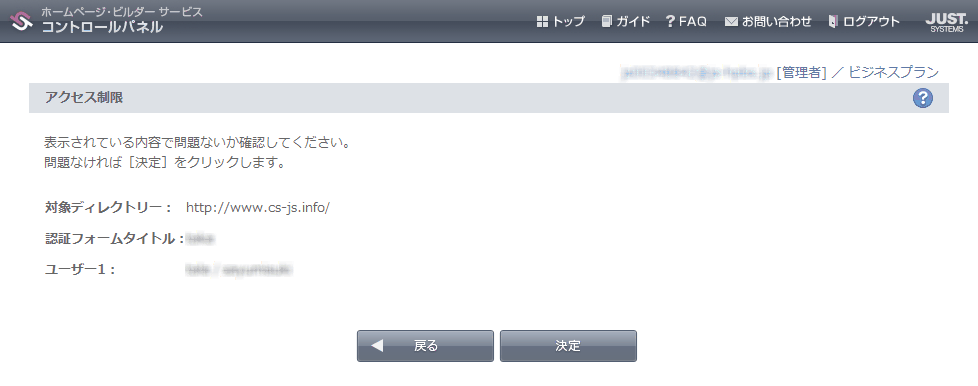
6[決定]をクリックします
設定内容が反映されます。
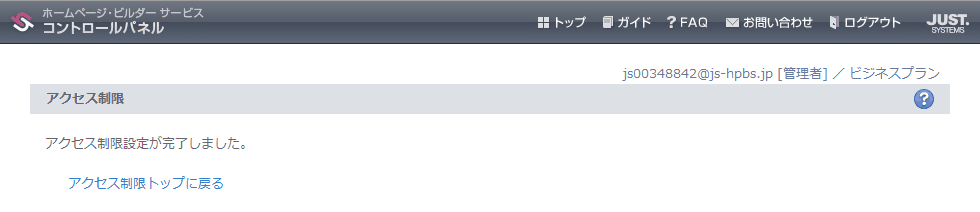
設定後に、閲覧を許可するユーザーや運営するサイトの参加者などに、設定ページ、ユーザー名、パスワードの変更を連絡するなど、適切な対応を取ってください。